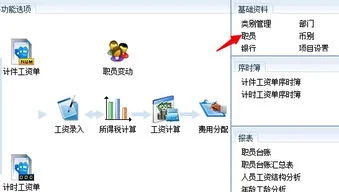1.工资表里录入数据怎么做?
Excel中的数据包括数值型和文本型。
数值型包括数字“0~9”、“+”、“-”、“E”、“%”、小数点和千分位符号等。输入数值时,在默认情况下显示的是靠右边对齐方式。
若输入的数值超过单元格宽度,Excel会自动以科学计数法表达。若输入的小数位超过设置的单元格格式位数,Excel将自动地进行四舍五入。
Excel在计算时是以输入的数值为准,而不是显示的数值。 在Excel中,文本数据包括汉字、英文字母、数字、空格和键盘能输入的其他符号。
在默认的情况下是靠左对齐的方式,当输入数字型字符时可在字符前面加以个单引号。当输入的内容超过了单元格的宽度而无法显示时,可以调整单元格的列宽。
可以简单得采用鼠标拖拽的方式实现。对于批量处理可以按住Shift不放,然后用鼠标选择需要调整的行或列,然后进行调整。
对于跨行跨列的单元格,可以按着Ctrl键不放,然后选择需要调整的行或列进行调整。 步骤01 输入文本 在相应的单元格中输入表项,并填写其中的内容,如员工的姓名等。
步骤02 设置文本格式 在账号这个表项中,银行的卡号是作为文本型数据输入的,选中B4:B15、E4:E14单元格区域,点击鼠标右键,选择弹出的“设置单元格格式” →“数字” →“文本”,单击“确定”按钮。 步骤03 账号的录入 银行的账号总是那么长,单在Excel中输入大于11位的数字,显示的数字不是我们想要表现的形式,这个时候可以将单元格格式设置为文本,也可以在输入数字钱先输入半角单引号,再输入数字。
适当调整列宽,以完整显示账号。 步骤04 输入金额 选中输入金额的C4单元格,鼠标右键弹出快捷菜单,选择“设置单元格格式” →“数字” →“货币”,在右边对话框选择货币符号,单击“确定”。
现在,输入的数字前就自动生成人民币的符号了。将金额列设置为“文本”格式,然后完成金额的输入。
步骤05 设置时间自定义格式在F2单元格,点击鼠标右键弹出快捷菜单,选择“设置单元格格式” →“数字” →“自定义”,并在右边的“类型”中选择“yyyy”年“m”月,点击确定。在F2输入时间“2009-4-30”按回车,F2单元格显示出“2009年4月”。
以上便是分析内容,仅供参考。